
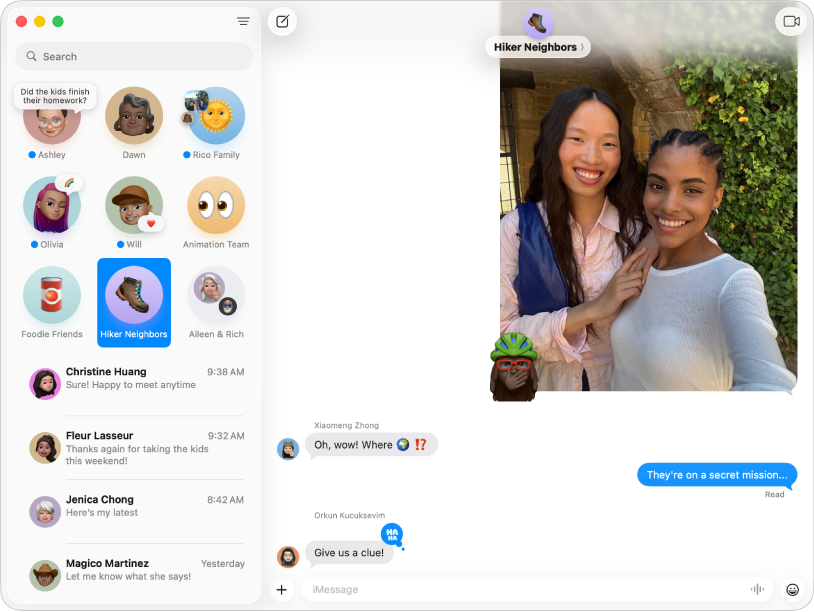
Enviar mensagens ilimitadas
Caso alguém tenha um dispositivo Apple, pode enviar-lhe mensagens ilimitadas através do serviço iMessage. Adicione fotografias, sondagens, Tapbacks, efeitos de mensagens, etc.
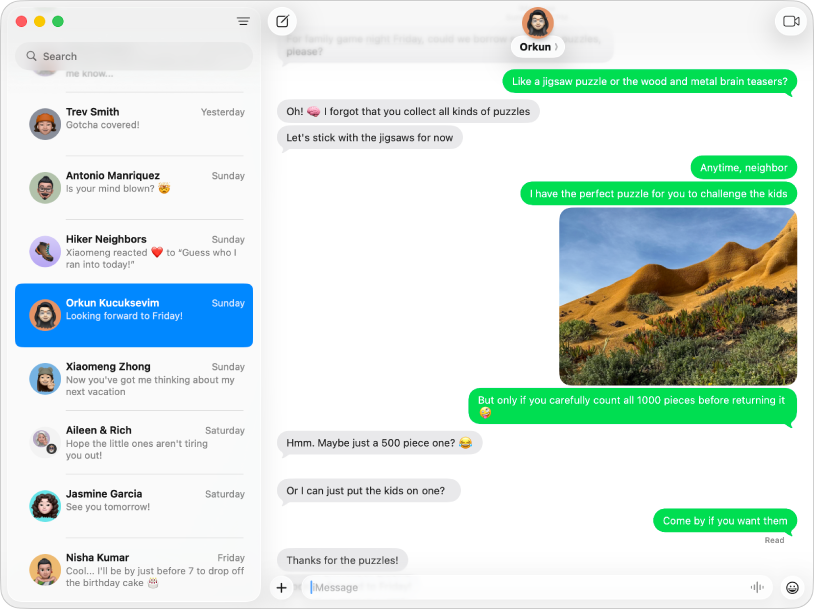
Enviar uma SMS a qualquer pessoa, em qualquer dispositivo
Se tiver um iPhone, pode enviar mensagens SMS, MMS ou RCS a qualquer pessoa com qualquer dispositivo, diretamente da aplicação Mensagens no Mac. Quando recebe uma mensagem de texto nova, não precisa de usar o iPhone, pode simplesmente responder no Mac. (A disponibilidade pode variar consoante o país ou a região.)
Como configurar o iPhone para receber mensagens SMS, MMS e RCS
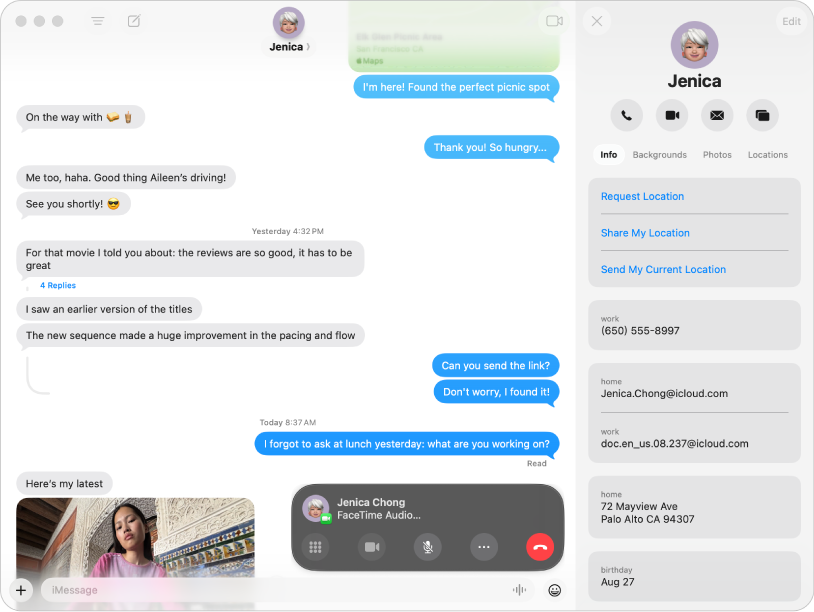
Passar de escrever mensagens a falar
Se preferir falar com alguém cara a cara ou partilhar o seu ecrã, pode fazê‑lo diretamente de uma conversa da aplicação Mensagens.
Para explorar o Manual de Utilização da aplicação Mensagens, clique em “Índice”, no topo da página, ou digite uma palavra ou frase no campo de pesquisa.
Caso necessite de ajuda adicional, visite o site do Suporte da aplicação Mensagens.